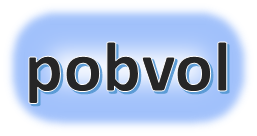
Benutzerhandbuch
pobvol Service Solution
Stand: 11'24
Deutsch /
English
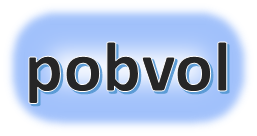
Benutzerhandbuch
pobvol Service Solution
Stand: 11'24
Deutsch /
English
Techniker nutzen auf Tablet/PC/Mac die Power App "pobvol Service Board" um Serviceberichte zu kontrollieren.
Fehlerhafte Daten werden in der App korrigiert und ein neuer Servicebericht angefordert. Die Kontrolle wird fortgesetzt, sobald der neue Bericht von einem Power Automate Flow erstellt wurde. Der Flow benötigt etwa 30 Sekunden für die Erstellung des neuen Berichts.
Ist alles korrekt, wird der Bericht genehmigt. Das hilft dem Team zu erkennen, welche Berichte geprüft wurden. Zusätzlich wird bei Genehmigung eine Erinnerung an die nächste Prüfung / Kontrolle / Wartung erstellt und - wenn aktiviert - mittels eines Flows automatisch eine E-Mail an den Kunden gesendet.
Auf dem Startbildschirm der App stehen folgende Charts zur Verfügung:
Auf dem Startbildschirm der Anwendung "pobvol Service Board" herunterscrollen zu "Nicht genehmigte Serviceberichte". Das Chart zeigt in einem Kuchendiagramm prozentual, wieviele Berichte genehmigt bzw. nicht genehmigt sind. Ziel ist natürlich 100% genehmigt.
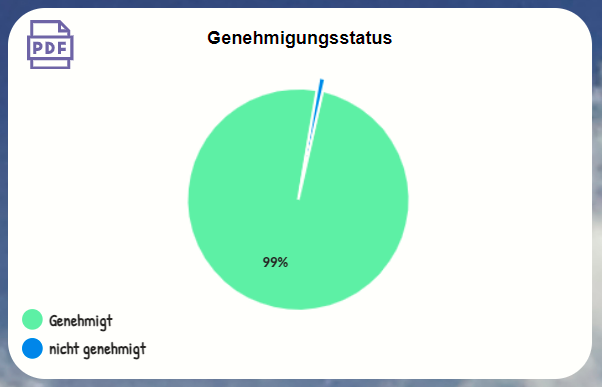
Mit einem Klick auf das Kuchendiagramm, werden die nicht genehmigten Serviceberichte gelistet.
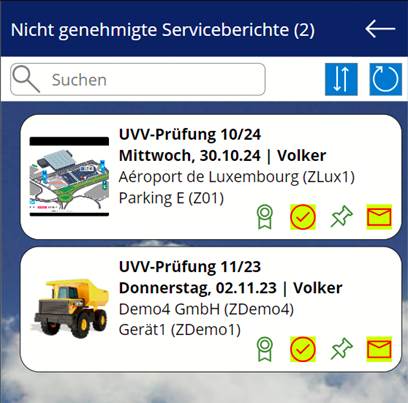
Um die Liste zu filtern, einfach einen Suchbegriff im Suchfeld eingeben. Es werden dann die Berichte angezeigt, bei denen der Suchbegriff gefunden wird. Überprüft werden dazu Servicedatum, Servicezeitpunkt im Format m/yy, Serviceart, Status, Kundenname, Kundenort, Kundennummer, Hersteller, Geräteart und Inventarnummer.
Sortiert wird die Liste nach Servicedatum auf/absteigend und Kundenname aufsteigend.
Mit einem Klick auf einen Eintrag, wird der entsprechende Servicebericht im PDF-Viewer angezeigt.
Seite 1:
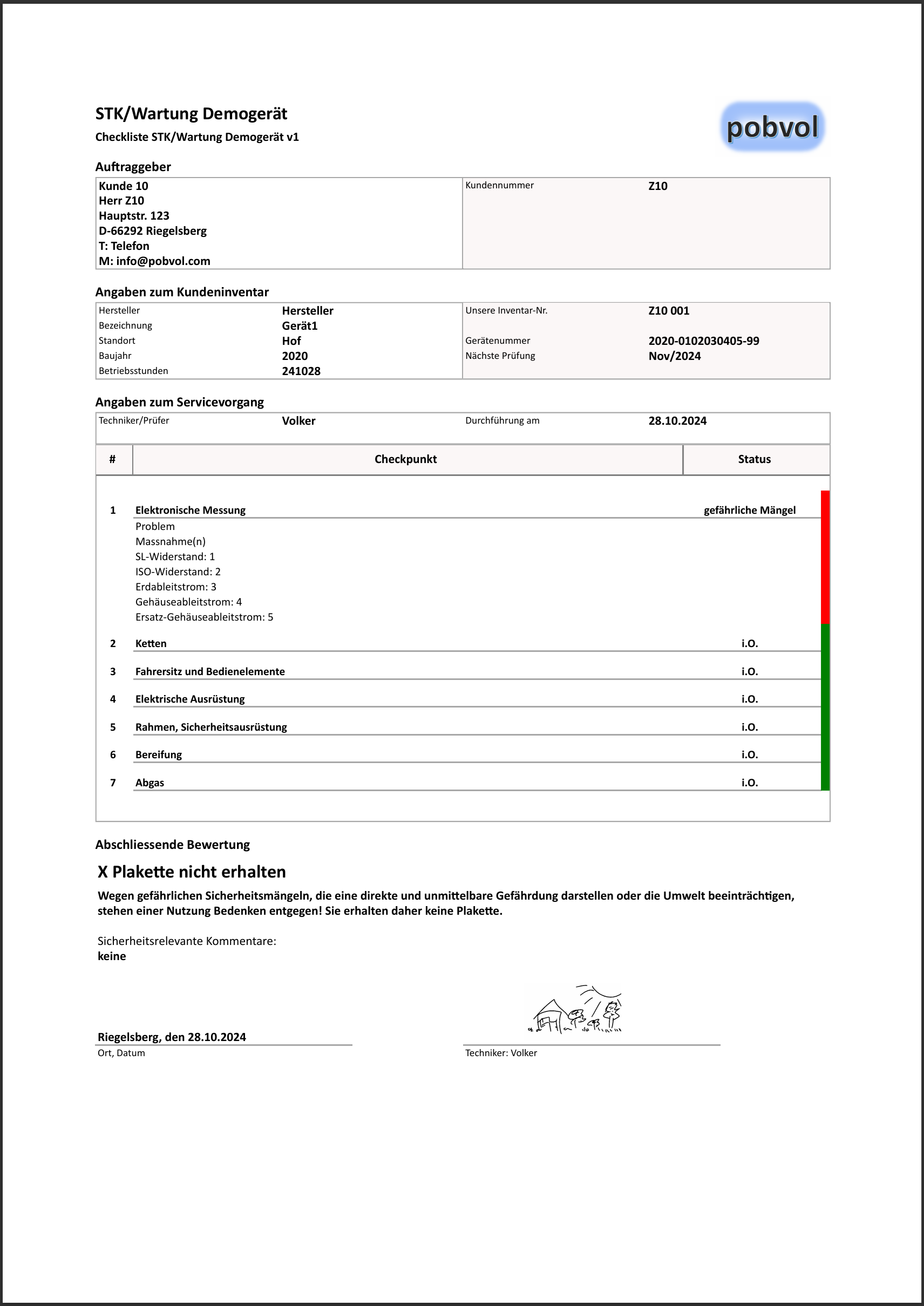
 Genehmigungs-Flag: Ein Bericht kann genehmigt oder nicht genehmigt sein.
Genehmigungs-Flag: Ein Bericht kann genehmigt oder nicht genehmigt sein.Prüfen Sie bitte den Servicebericht. Fehlerhafte Daten müssen Sie im Servicevorgang korrigieren und einen neuen Bericht anfordern. Wenn alles OK ist, sollten Sie den Bericht genehmigen.
Startseite / Zurück / Weiter